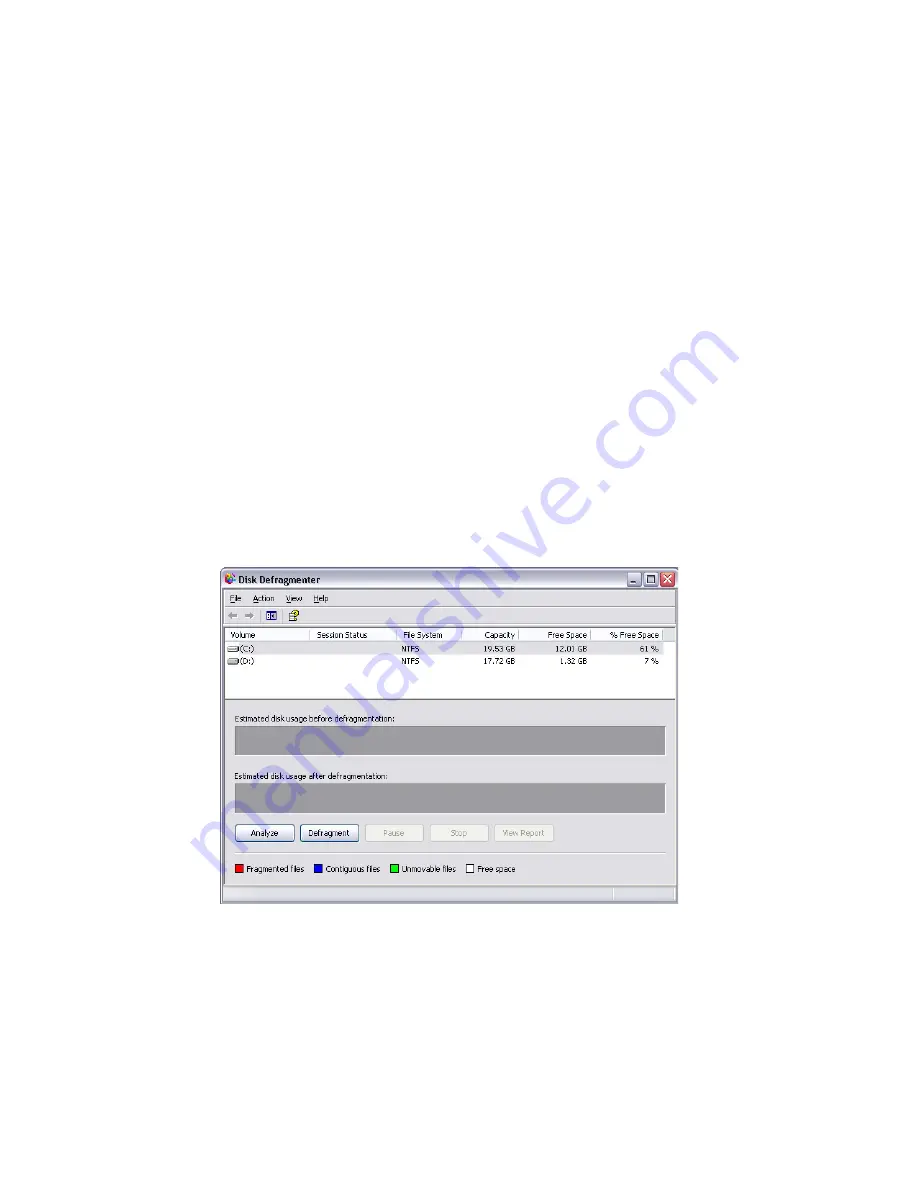
5 Utilitaires système
76
Défragmenteur de disque (Windows®
XP seulement)
L’utilitaire de défragmentation de disque consolide les fichiers et
dossiers sur le disque dur de votre ordinateur. Ceci permet à votre
ordinateur d’accéder aux fichiers et aux dossiers et d’enregistrer de
nouvelles données plus efficacement. En consolidant les fichiers et
dossiers, le défragmenteur consolide l’espace libre du volume,
diminuant le risque que les nouveaux fichiers seront fragmentés.
Comment défragmenter mon disque dur ?
Pour exécuter le Défragmenteur de disque :
1
Cliquez sur le bouton Démarrer sur la barre des tâches.
2
Sélectionnez Tous les programmes.
3
Cliquez sur Accessoires.
4
Sélectionnez Outils système.
5
Cliquez sur Défragmenteur de disque.
Lorsque le Défragmenteur de disque s’ouvre, sélectionnez un lecteur/
volume et cliquez sur Analyser (Analyze). Le système examine
rapidement le volume et détermine s’il est nécessaire de le
défragmenter ou non.
Pour de plus amples informations sur le Défragmenteur de disque,
reportez-vous à l’aide de Windows® XP.
Summary of Contents for Veriton 5800
Page 1: ...Veriton 5800 6800 7800 Manuel d utilisation...
Page 6: ...vi...
Page 7: ...1 Pour commencer...
Page 12: ...1 Pour commencer 6...
Page 13: ...2 Visite guid e du syst me...
Page 14: ...Ce chapitre pr sente les fonctionnalit s et les composants de votre ordinateur...
Page 30: ...2 Visite guid e du syst me 24...
Page 31: ...3 Installation de votre ordinateur...
Page 46: ...3 Installation de votre ordinateur 40...
Page 47: ...4 Mise niveau de votre ordinateur...
Page 54: ...4 Mise niveau de votre ordinateur 48...
Page 63: ...5 Utilitaires syst me...
Page 64: ...Ce chapitre d crit les applications pr install es votre ordinateur...
Page 74: ...5 Utilitaires syst me 68 4 S lectionnez Image d usine par d faut...
Page 75: ...69 5 Vous devez voir l cran suivant...
Page 83: ...6 Foire aux questions...
Page 88: ...6 Foire aux questions 82...
Page 89: ...Annexe A Avis...
Page 90: ...Cette annexe donne la liste des avis g n raux de votre ordinateur...
Page 100: ...Annexe A Avis 94...















































